
Poskusite!
Če želite odgovore, ki jih potrebujete, pogosto ustvarite poizvedbe, ki zbirajo podatke iz več kot ene tabele ali iz kombinacije tabel in poizvedb.
Uvod v združevanja
Včasih morate za odgovor na vprašanje uporabiti podatke iz več virov (tabele ali poizvedbe). Morda boste na primer želeli videti, koliko strank v določeni regiji je naročilo določen izdelek.
Ko dodate več virov podatkov, Access uporabi obstoječe, določene relacije med njimi ali ustvari združevanja med njimi za namene poizvedbe. Združevanje je preprosto vrsta relacije med viri podatkov v poizvedbi.
Opomba: Združevanja so začasna in so povezana le s poizvedbo. Če pogosto ustvarjate enako združevanje med tabelami, boste morda želeli ustvariti trajen odnos med njimi.
Notranja združevanja
Večina združevanj je notranjih združevanj. To ni zunanja združevanja, kiso obravnavana v članku Ustvarjanje poizvedb z zunanjimi združevanji.
Notranje združevanje vrne podatke iz enega vira le, če najde ujemajoče se zapise v drugem viru. Če na primer želite informacijami o izdelkih in naročilih, boste videli le podatke za izdelke, ki imajo ujemajoči se vrstni red.
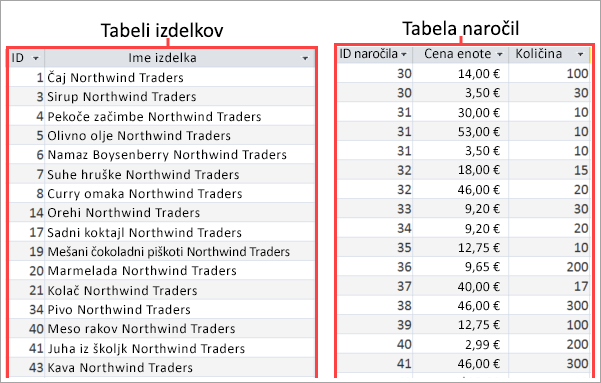
Self-joins
Samospodružovanje združi dve kopiji iste tabele ali poizvedbe. Uporabite jo za združevanje zapisov iz iste tabele, ko so v združenih poljih ujemajoče se vrednosti.
Recimo, da imate tabelo zaposlenih, v ki navaja vse zaposlene v vaši organizaciji, vključno z upravitelji. V tabeli je polje »Poročila za«, ki vsebuje ID vodje zaposlenega.
|
ID |
Priimek |
Ime |
Reports to |
|---|---|---|---|
|
1 |
Novak |
Tina |
5 |
|
2 |
Cencini |
Andrew |
|
|
3 |
Kotas |
jan. |
10 |
|
4 |
36. 000 |
Odiya |
5 |
|
5 |
Kopač |
Andrej |
2 |
|
6 |
Neipper |
Bojan |
10 |
|
7 |
Palčič |
Robert |
10 |
|
8 |
Guissani |
Barbara |
10 |
|
9 |
Zupanc Makovec |
Sonja |
5 |
|
10 |
Zajc |
Mateja |
3 |
Če želite poiskati ime upravitelja zaposlenega, poiščite zaposlenega v tabeli, poiščite ID upravitelja v polju »Poročila za« in nato poiščite ID upravitelja v istem polju »Zaposleni«. Na primer Nancy poroča upravitelju, katerega ID zaposlenega je 5 – to je Steven Thorpe.
Če želite avtomatizirati to opravilo, dvakrat dodajte tabelo »Zaposleni« v poizvedbo in nato ustvarite samospodružbeno opravilo. Ko vir podatkov dodate drugič, Access imenu drugega primerka doda _1. Če na primer dvakrat dodate tabelo zaposlenih, se drugi primerek imenuje Employees_1. Če želite prikazati imena upraviteljev za vsakega zaposlenega, ustvarite združevanje med poljema »Poročila za« v tabeli »Zaposleni« in poljem »ID zaposlenega« v Employees_1 zaposleni.
1. Dodajte vire podatkov
-
Izberite Ustvari > poizvedbe.
Dodajte vse tabele in poizvedbe, ki jih potrebujete, kot vire podatkov. (Ne skrbite. Če ga pozabite, lahko pozneje še vedno dodate več virov podatkov.)
Viri podatkov lahko vključujejo tabele, iz katerih želite prikazati informacije (kot je tabela z izdelki), in tabele z informacijami, ki jih morate uporabiti za pogoje.
Ne pozabite, da so obstoječe, shranjene poizvedbe na voljo tudi kot viri podatkov. Če ste na primer že ustvarili poizvedbo za iskanje vseh naročil za določen mesec, uporabite to poizvedbo in tabelo z izdelki, da prikažete vse prodane izdelke v danem mesecu.
2. Združevanje povezanih virov podatkov
-
Če želite dodati združevanja, povlecite polje iz enega vira podatkov v ustrezno polje v drugem viru podatkov. Access privzeto ustvari notranje združevanje.
Za večino relacij Access ustvari notranje združevanje. Če ste določili, da je referenčno integriteto treba vsiliti, je vključena. V nekaterih primerih Access ne ustvari združevanja, ki ga potrebujete. Če na primer dodate obstoječe poizvedbe v novo poizvedbo in niste ustvarili relacij, Access ne ustvari samodejno združevanj.
3. Dokončajte poizvedbo
-
Upoštevajte običajne korake za ustvarjanje poizvedbe: dodajte izhodna polja, dodajte pogoje in zaženite ali shranite poizvedbo. Če želite izvedeti, kako to želite, glejte Ustvarjanje osnovnih poizvedb.










